悬浮窗实现
相信大家,都知晓360的悬浮窗口,非常潇洒。。。
如图:
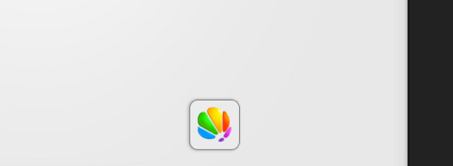
现在,我也实现了具有吸附效果的悬浮窗。有图有真相...
看图: 吸附屏幕两侧的效果
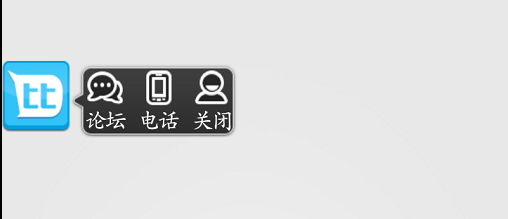
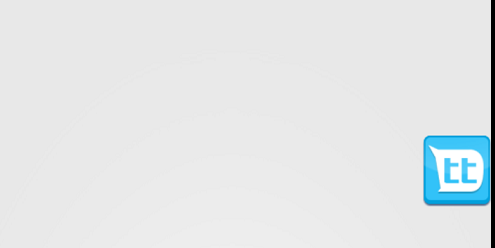
废话少说,看代码。代码中,有详细注释...
布局文件:floating.xml(悬浮窗的布局)
xmlns:tools="http://schemas.android.com/tools"
android:layout_width="wrap_content"
android:layout_height="wrap_content"
tools:context=".MainActivity"
android:orientation="horizontal"
>
android:id="@+id/icon"
android:layout_width="wrap_content"
android:layout_height="wrap_content"
android:background="@drawable/rekoo"
/>
android:id="@+id/floats"
android:layout_width="wrap_content"
android:layout_height="wrap_content"
android:orientation="horizontal"
android:background="@drawable/settings_bg_right"
android:layout_marginTop="2dp"
android:visibility="gone"
>
android:id="@+id/btn1"
android:layout_width="wrap_content"
android:layout_height="wrap_content"
android:orientation="vertical"
android:layout_marginLeft="2dp"
>
android:layout_width="wrap_content"
android:layout_height="wrap_content"
android:background="@drawable/settings_bbs_pressed" />
android:layout_width="wrap_content"
android:layout_height="wrap_content"
android:text="论坛"
android:textColor="@android:color/white"
/>
android:id="@+id/btn2"
android:layout_width="wrap_content"
android:layout_height="wrap_content"
android:layout_marginLeft="10dp"
android:orientation="vertical" >
android:layout_width="wrap_content"
android:layout_height="wrap_content"
android:background="@drawable/settings_bind_phone_pressed" />
android:layout_width="wrap_content"
android:layout_height="wrap_content"
android:text="电话"
android:textColor="@android:color/white" />
android:id="@+id/btn3"
android:layout_width="wrap_content"
android:layout_height="wrap_content"
android:layout_marginLeft="10dp"
android:orientation="vertical" >
android:layout_width="wrap_content"
android:layout_height="wrap_content"
android:background="@drawable/settings_service_pressed" />
android:layout_width="wrap_content"
android:layout_height="wrap_content"
android:text="关闭"
android:textColor="@android:color/white" />
源码:
package org.lqh.floatDemo;
import android.app.Activity;
import android.content.Context;
import android.graphics.PixelFormat;
import android.graphics.Rect;
import android.os.Bundle;
import android.view.Display;
import android.view.Gravity;
import android.view.LayoutInflater;
import android.view.MotionEvent;
import android.view.View;
import android.view.View.OnClickListener;
import android.view.Window;
import android.view.WindowManager;
import android.view.WindowManager.LayoutParams;
import android.widget.ImageView;
import android.widget.LinearLayout;
import android.widget.Toast;
public class MainActivity extends Activity implements OnClickListener
{
private WindowManager windowManager = null;
private WindowManager.LayoutParams windowManagerParams = null;
private float mTouchX;
private float mTouchY;
private float x;
private float y;
private float mStartX;
private float mStartY;
private View view;
private ImageView icon;
private LinearLayout floats;
private LinearLayout btn1;
private LinearLayout btn2;
private LinearLayout btn3;
@Override
public void onCreate(Bundle savedInstanceState) {
super.onCreate(savedInstanceState);
requestWindowFeature(Window.FEATURE_NO_TITLE);//取消标题栏
getWindow().setFlags(WindowManager.LayoutParams. FLAG_FULLSCREEN ,
WindowManager.LayoutParams. FLAG_FULLSCREEN);//全屏
setContentView(R.layout.activity_main);
view = LayoutInflater.from(this).inflate(R.layout.floating, null);
icon = (ImageView) view.findViewById(R.id.icon);
floats = (LinearLayout) view.findViewById(R.id.floats);
btn1 = (LinearLayout) floats.findViewById(R.id.btn1);
btn2 = (LinearLayout) floats.findViewById(R.id.btn2);
btn3 = (LinearLayout) floats.findViewById(R.id.btn3);
btn1.setOnClickListener(this);
btn2.setOnClickListener(this);
btn3.setOnClickListener(this);
createView();
}
private void createView() {
// 1、获取WindowManager对象
windowManager = (WindowManager) getApplicationContext().getSystemService(Context.WINDOW_SERVICE);
// 2、设置LayoutParams(全局变量)相关参数
windowManagerParams = new WindowManager.LayoutParams();
// windowManagerParams = ((FloatApplication) getApplication()).getWindowParams();
//3、设置相关的窗口布局参数 (悬浮窗口效果)
windowManagerParams.type = LayoutParams.TYPE_PHONE; // 设置window type
windowManagerParams.format = PixelFormat.RGBA_8888; // 设置图片格式,效果为背景透明
//4、设置Window flag == 不影响后面的事件 和 不可聚焦
windowManagerParams.flags = LayoutParams.FLAG_NOT_TOUCH_MODAL
| LayoutParams.FLAG_NOT_FOCUSABLE;
/*
* 注意,flag的值可以为:
* LayoutParams.FLAG_NOT_TOUCH_MODAL 不影响后面的事件
* LayoutParams.FLAG_NOT_FOCUSABLE 不可聚焦
* LayoutParams.FLAG_NOT_TOUCHABLE 不可触摸
*/
//5、 调整悬浮窗口至左上角,便于调整坐标
windowManagerParams.gravity = Gravity.LEFT | Gravity.TOP;
// 以屏幕左上角为原点,设置x、y初始值
windowManagerParams.x = 0;
windowManagerParams.y = 80;
//6、设置悬浮窗口长宽数据
windowManagerParams.width = LayoutParams.WRAP_CONTENT;
windowManagerParams.height = LayoutParams.WRAP_CONTENT;
//获得屏幕的宽高
Display display = windowManager.getDefaultDisplay();
final int screenWith = display.getWidth();
int screenHeight = display.getHeight();
System.out.println("screenWith="+screenWith+",screenHeight="+screenHeight);
icon.setOnTouchListener(new View.OnTouchListener()
{
@Override
public boolean onTouch(View v, MotionEvent event)
{
//1、获取到状态栏的高度
Rect frame = new Rect();
icon.getWindowVisibleDisplayFrame(frame);
int statusBarHeight = frame.top;
System.out.println("状态栏高度:"+statusBarHeight);
//2、获取相对屏幕的坐标,即以屏幕左上角为原点 。y轴坐标= y(获取到屏幕原点的距离)-状态栏的高度
x = event.getRawX();
y = event.getRawY() - statusBarHeight; // statusBarHeight是系统状态栏的高度
System.out.println("x="+x+",y="+y);
//3、处理触摸移动
switch (event.getAction()) {
case MotionEvent.ACTION_DOWN: // 捕获手指触摸按下动作
// 获取相对View的坐标,即以此View左上角为原点
mTouchX = event.getX();
mTouchY = event.getY();
mStartX = x;
mStartY = y;
System.out.println(",mTouchX=" + mTouchX + ",mTouchY="
+ mTouchY);
break;
case MotionEvent.ACTION_MOVE: // 捕获手指触摸移动动作
updateViewPosition();
break;
case MotionEvent.ACTION_UP: // 捕获手指触摸离开动作
float left = x-mTouchX;
if(left <= screenWith/2){//图标icon吸附在左边
x = mTouchX;
}else {//图标icon吸附在右边
x = mTouchX + screenWith;
}
updateViewPosition();
//移动终点的坐标,重置为0
mTouchX = mTouchY = 0;
//移动距离少于5 ,则视为点击,触发点击的回调
if ((x - mStartX) < 5 && (y - mStartY) < 5) {
onClick(v);
}
break;
}
return true;
}
});
windowManager.addView(view, windowManagerParams); // 显示myFloatView图像
}
/**
* 用于更新 悬浮窗位置参数
* */
private void updateViewPosition() {
windowManagerParams.x = (int) (x - mTouchX);
windowManagerParams.y = (int) (y - mTouchY);
System.out.println("wp.x="+windowManagerParams.x+",wp.y="+windowManagerParams.y);
// 刷新屏幕显示
windowManager.updateViewLayout(view, windowManagerParams);
}
@Override
public void onClick(View v)
{
switch (v.getId())
{
case R.id.icon:
if (floats.getVisibility() == View.VISIBLE)
{
floats.setVisibility(View.GONE);
} else {
floats.setVisibility(View.VISIBLE);
}
break;
case R.id.btn1:
Toast.makeText(this,"亲,我是论坛!", 2).show();
break;
case R.id.btn2:
Toast.makeText(this,"亲,我是手机验证!", 2).show();
break;
case R.id.btn3:
windowManager.removeView(view);
android.os.Process.killProcess(android.os.Process.myPid());
break;
default:
break;
}
}
public void onDestroy() {
super.onDestroy();
// 在程序退出(Activity销毁)时销毁悬浮窗口
// windowManager.removeView(view);
}
}
如有大家,不明白之处,尽情留言评价。。。
来源:https://www.cnblogs.com/codeAnimal/p/3274508.html





















 1011
1011











 被折叠的 条评论
为什么被折叠?
被折叠的 条评论
为什么被折叠?








